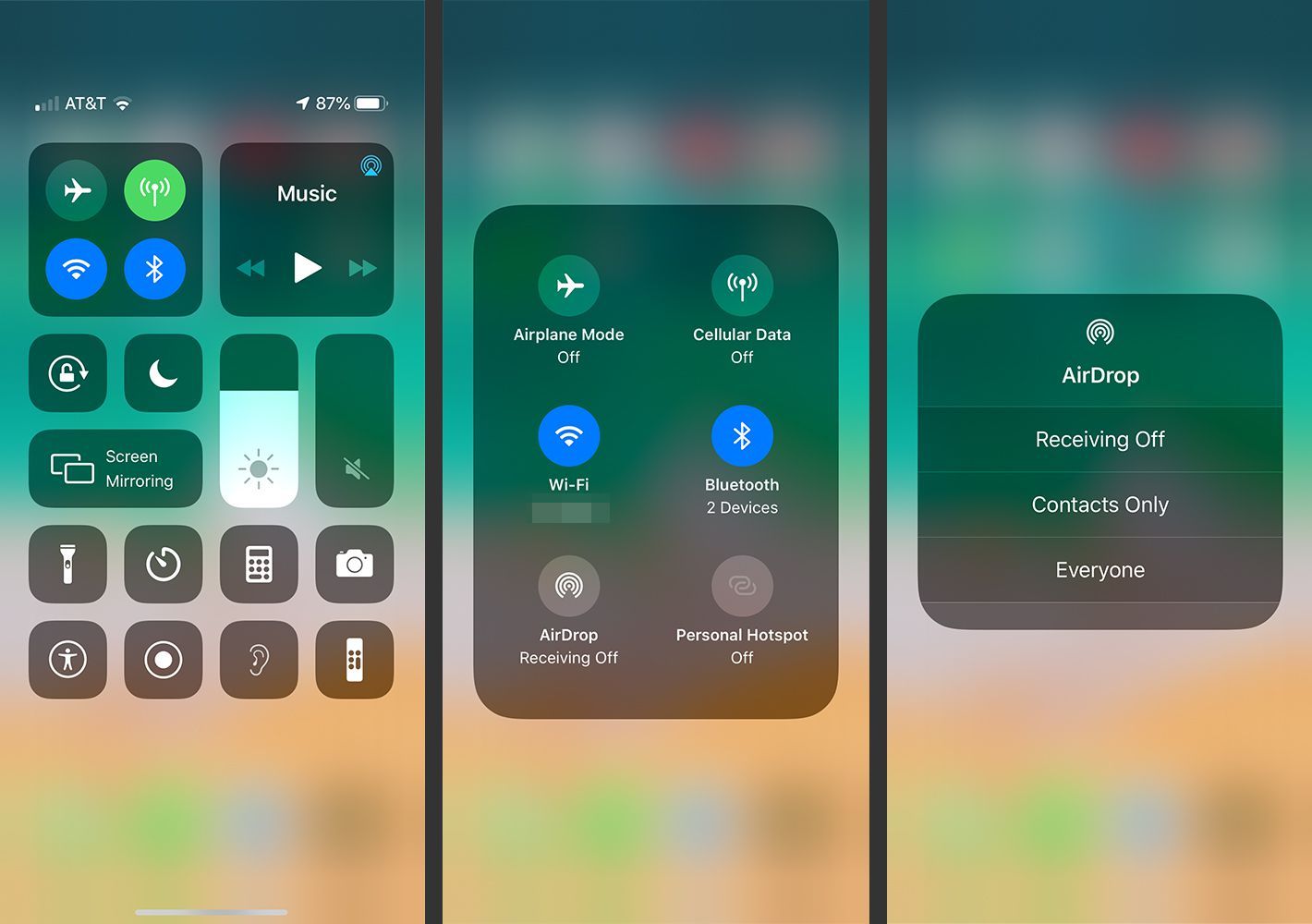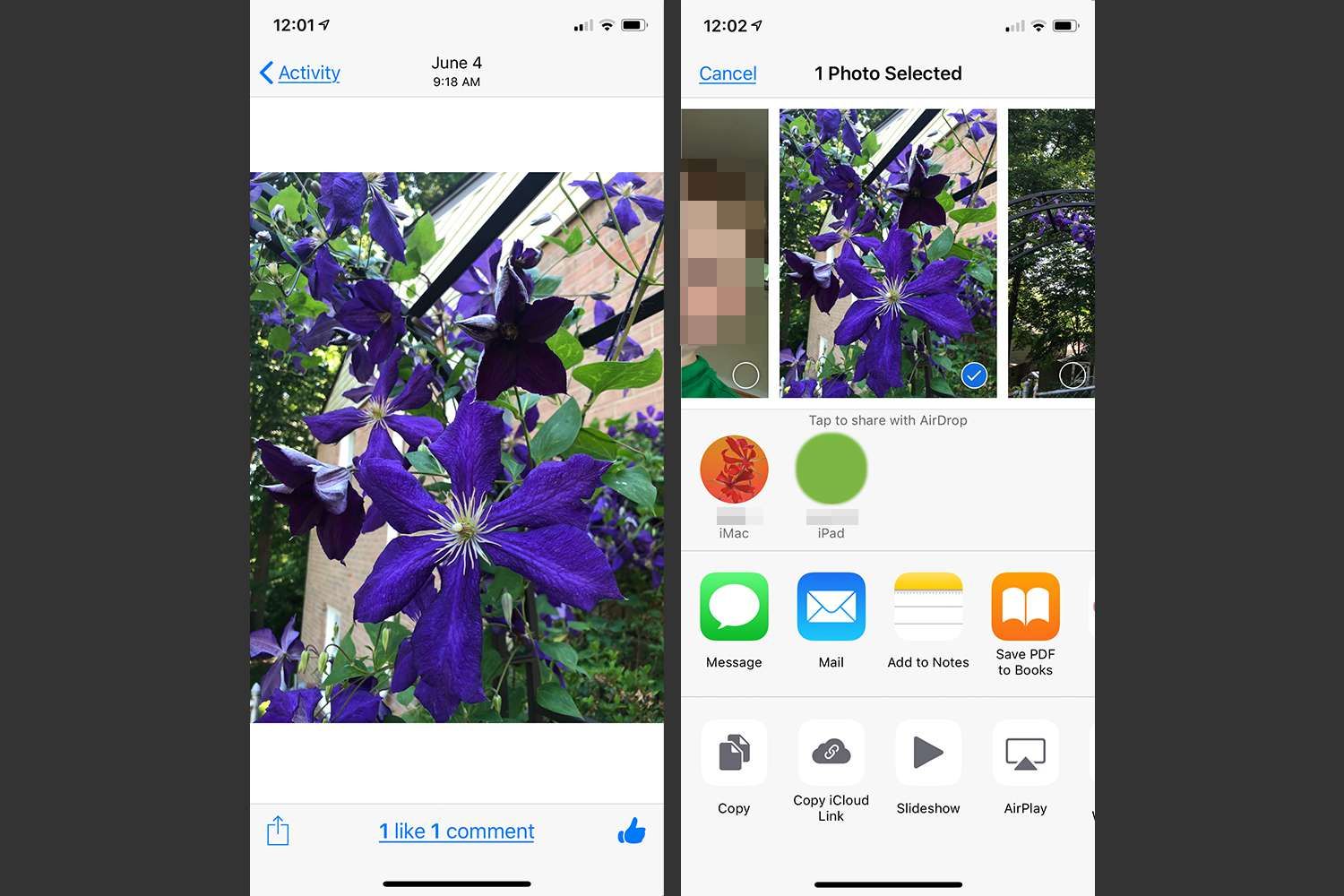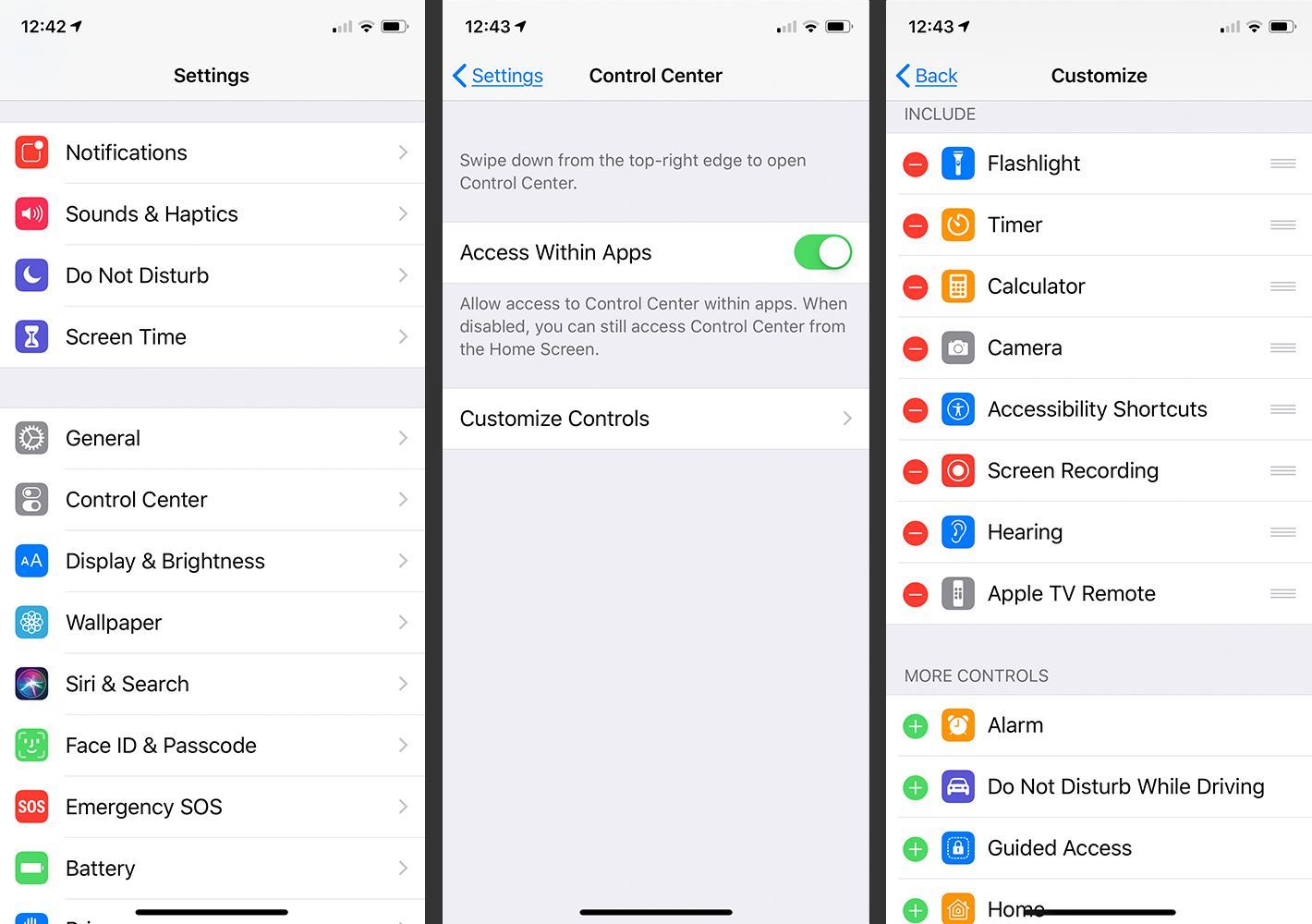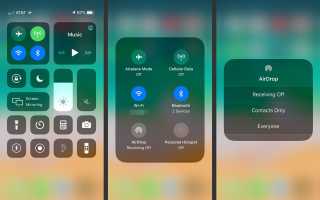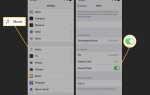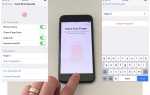Содержание
AirDrop — это один из самых секретов на iPhone и iPad. Вы можете использовать его для беспроводной передачи фотографий и других документов между двумя устройствами Apple — iPhone, iPad, iPod touch и Mac.
Так почему же больше людей не слышали об этом? AirDrop появился на Mac, и он немного более знаком тем, кто имеет опыт работы с Mac. Apple не продвигала это таким же образом, как компания публиковала другие функции на протяжении многих лет, и это, безусловно, не помогает тому, что переключатель скрыт в Центре управления iOS.
Информация в этой статье относится к устройствам под управлением iOS 12 или iOS 11, если не указано иное.
Как найти настройки AirDrop в Центре управления
Центр управления Apple отличается от старого, но он довольно крутой, когда вы к нему привыкли. Некоторые из кнопок представляют собой небольшие окна, которые можно расширять, что является умным способом добавить дополнительные параметры в Центр управления и по-прежнему размещать их на одном экране. Еще один способ взглянуть на это — редизайн скрывает некоторые настройки, и AirDrop является одной из этих скрытых функций.
Так как же найти AirDrop в Центре управления iOS?
Откройте Центр управления, проведя пальцем вниз от верхнего правого края экрана на iPhone X или более поздней версии или проведя пальцем вверх от нижнего края дисплея на iPhone 8 и более ранних версиях.
Найдите кнопку с четырьмя значками, включая самолет и символ Wi-Fi. Плотно нажмите и удерживайте кнопку, чтобы развернуть ее.
Нажмите десантный значок в развернутом окне и выберите один из вариантов в открывшемся небольшом окне. Они получают выкл, только контакты и все.

Какие настройки вы должны использовать для AirDrop?
Три варианта, которые у вас есть для функции AirDrop:
- Получение Off. Это настройка «Не беспокоить». Вы по-прежнему можете отправлять файлы и данные AirDrop другим пользователям, но вы не будете отображаться в качестве доступного места назначения для кого-либо поблизости и не будете получать никаких запросов AirDrop.
- Только контакты. Ваше устройство отображается только тем людям, которые есть в вашей адресной книге iPhone.
- Каждый. Ваше устройство отображается на всех ближайших устройствах. Диапазон AirDrop похож на Bluetooth, так что, вероятно, кто-то в комнате с вами.
Обычно лучше оставить AirDrop установленным только для контактов или выключить его, когда вы его не используете. Параметр Все очень удобен, если вы хотите поделиться файлами с кем-то, кого нет в вашем списке контактов, но вы должны отключить его после того, как файлы будут опубликованы.
Как AirDrop файл
Вы используете AirDrop для обмена изображениями и файлами с помощью кнопки «Поделиться».
Например, нажмите изображение в приложении «Фото» или документ в приложении «Файлы».
Нажмите доля значок, чтобы открыть экран обмена. Значок напоминает коробку со стрелкой, выходящей из него.
в Нажмите, чтобы поделиться с AirDrop нажмите одно из ближайших устройств, чтобы отправить изображение на это устройство.

Если вы отправляете фотографию или файл на одно из ваших собственных устройств, передача происходит немедленно. Если вы отправляете его на устройство другого пользователя в комнате, этот человек уведомляется о том, что вы пытаетесь использовать AirDrop, и должен одобрить процесс.
Для работы AirDrop на обоих устройствах должны быть включены Wi-Fi и Bluetooth. Ни на одном устройстве не может быть включена личная точка доступа.
Как найти настройки AirDrop на старом устройстве
Хотя AirDrop был представлен в iOS 7, если у вас есть iPhone или iPad с поддержкой iOS 11 или iOS 12, вам следует обновить устройство. Новые выпуски не только добавляют новые функции на ваш iPhone или iPad, но и исправляют дыры в безопасности, которые обеспечивают безопасность вашего устройства.
Однако, если у вас старое устройство, которое не совместимо с более новыми версиями iOS, настройки AirDrop еще проще найти в Центре управления, поскольку они не скрыты. Просто проведите пальцем вверх от нижнего края экрана, чтобы открыть Центр управления.
Настройки AirDrop находятся чуть ниже элементов управления музыкой на iPhone. На iPad опция находится между регулятором громкости и ползунком яркости. Это помещает это внизу Центра управления в середине.
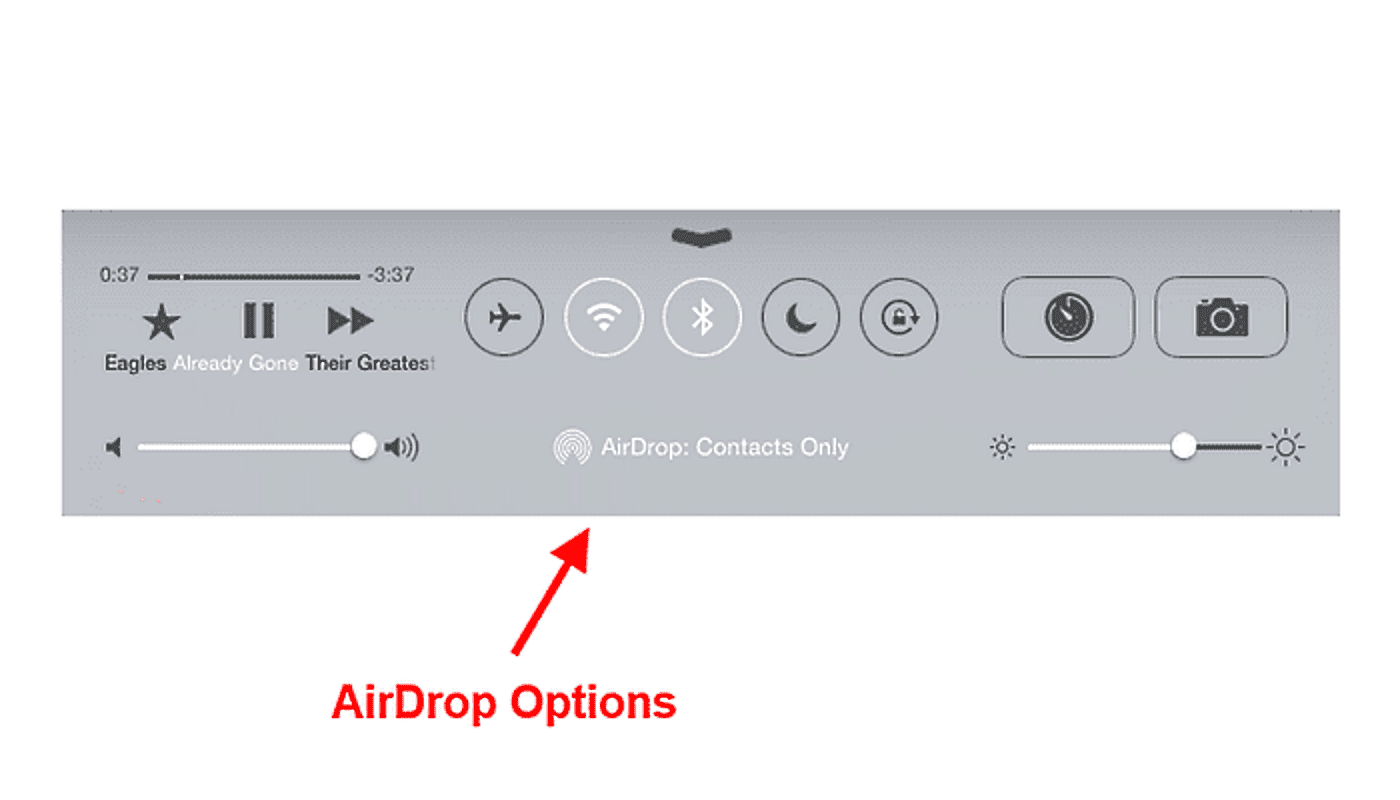
Больше скрытых секретов в Центре управления iOS
Вы можете использовать метод фирменного нажатия, чтобы развернуть другие кнопки в Центре управления. Музыкальная кнопка раскрывается, отображая регуляторы громкости, ползунок яркости расширяется, чтобы вы могли включить или выключать Night Shift, а ползунок громкости расширяется, чтобы отключить звук на вашем устройстве.
Пожалуй, самая крутая часть Центра управления — это возможность настроить его. Вы можете добавлять и удалять кнопки, чтобы персонализировать Центр управления для того, как вы хотите его использовать.
Зайдите в приложение Настройки.
выберите Центр управления.
Нажмите Настроить элементы управления.
Удалите функции из Центра управления, нажав красную кнопку минус, и добавьте функции, нажав зеленую кнопку плюс.